CAD樣條曲線的使用方法
在CAD中,樣條曲線命令用于繪制由某些數(shù)據(jù)點(diǎn)或控制點(diǎn)擬合生成的光滑曲線,繪制的曲線可以是二維曲線,也可以是三維曲線,可以控制曲線與點(diǎn)的擬合程度。樣條曲線常用來繪制水體、流線形的園路及模紋、某些工藝品的輪廓線或剖切線等。
下面我就來介紹樣條曲線的具體使用方法:
1. 啟用樣條曲線功能
在繪畫區(qū)左側(cè)的工具欄中點(diǎn)擊【樣條曲線】按鈕;
在軟件上方菜單欄中點(diǎn)擊【繪圖】,在里面找到并點(diǎn)擊【樣條曲線】;
在命令區(qū)輸入:SPLINE,回車。
2. 啟用樣條曲線命令之后,命令區(qū)提示“指定第一個(gè)點(diǎn)或 [對(duì)象(O)]: ”,如果我們是要繪制樣條曲線就直接繪畫區(qū)指定進(jìn)行繪制,另外一個(gè)“對(duì)象”的意思是將樣條曲線擬合多段線轉(zhuǎn)換為等價(jià)的樣條曲線。注意這里選擇的對(duì)象只有樣條曲線擬合的多段線可以轉(zhuǎn)換為樣條曲線。所以我們要先將多線段轉(zhuǎn)化為樣條曲線,使用pedit命令。
3. 我們先繪制一條多線段,如下圖所示,然后在命令區(qū)輸入:pedit,回車,選擇多線段,根據(jù)命令區(qū)的提示輸入:s,回車,這樣多線段就轉(zhuǎn)換為樣條曲線了。
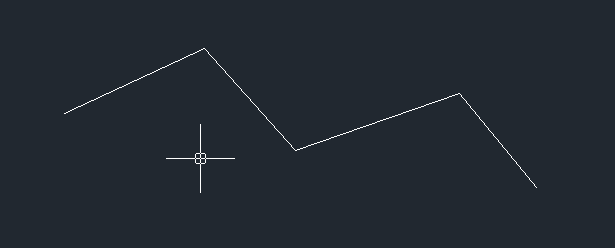
4. 接著啟用樣條曲線命令,在命令去輸入:o,回車,指定對(duì)象,回車,這樣就轉(zhuǎn)換為樣條曲線了,執(zhí)行之后,樣條曲線如下圖所示:
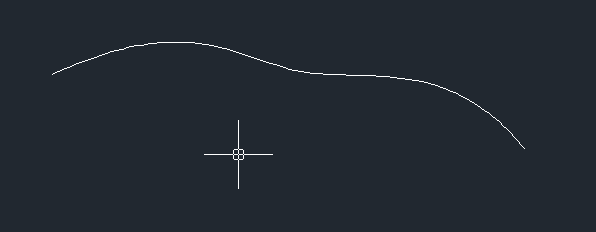
5. 如果我們是要直接繪制樣條曲線,啟用樣條曲線命令之后指定第一個(gè)點(diǎn)之后,命令區(qū)提示“指定下一點(diǎn)或 [閉合(C)/擬合公差(F)/放棄(U)] <起點(diǎn)切向>: ”,在這里功能的意思為:
閉合:將樣條曲線的端點(diǎn)與起點(diǎn)閉合。
擬合公差:定義曲線的偏差值,值越大,離控制點(diǎn)越遠(yuǎn),反之則越近。
起點(diǎn)切向:定義樣條曲線的起點(diǎn)和結(jié)束點(diǎn)的切線方向。
6. 閉合和起點(diǎn)切向都比較好理解,擬合公差在樣條曲線的體現(xiàn)就是和數(shù)據(jù)點(diǎn)的接近程度。如下圖,我們把擬合公差設(shè)置為100,數(shù)據(jù)點(diǎn)就和曲線離得比較遠(yuǎn)。
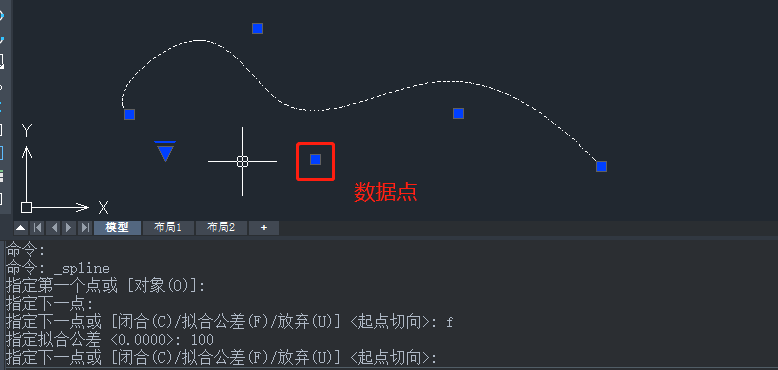
如下圖,如果把擬合公差設(shè)置為5,數(shù)據(jù)點(diǎn)和曲線就離得比較近。
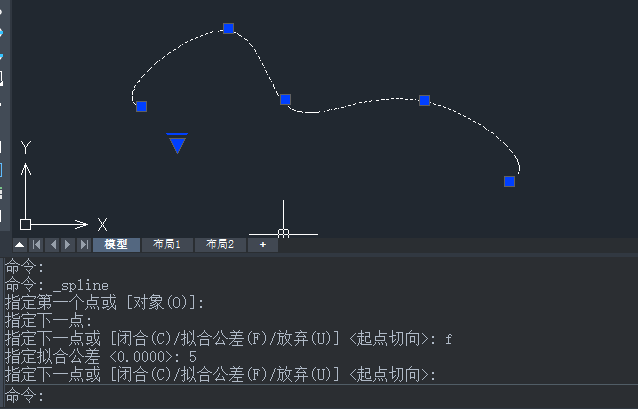
以上就是有關(guān)樣條曲線命令的詳細(xì)介紹啦!
推薦閱讀:CAD
推薦閱讀:CAD制圖
·中望CAx一體化技術(shù)研討會(huì):助力四川工業(yè),加速數(shù)字化轉(zhuǎn)型2024-09-20
·中望與江蘇省院達(dá)成戰(zhàn)略合作:以國(guó)產(chǎn)化方案助力建筑設(shè)計(jì)行業(yè)數(shù)字化升級(jí)2024-09-20
·中望在寧波舉辦CAx一體化技術(shù)研討會(huì),助推浙江工業(yè)可持續(xù)創(chuàng)新2024-08-23
·聚焦區(qū)域發(fā)展獨(dú)特性,中望CAx一體化技術(shù)為貴州智能制造提供新動(dòng)力2024-08-23
·ZWorld2024中望全球生態(tài)大會(huì)即將啟幕,誠邀您共襄盛舉2024-08-21
·定檔6.27!中望2024年度產(chǎn)品發(fā)布會(huì)將在廣州舉行,誠邀預(yù)約觀看直播2024-06-17
·中望軟件“出海”20年:代表中國(guó)工軟征戰(zhàn)世界2024-04-30
·玩趣3D:如何應(yīng)用中望3D,快速設(shè)計(jì)基站天線傳動(dòng)螺桿?2022-02-10
·趣玩3D:使用中望3D設(shè)計(jì)車頂帳篷,為戶外休閑增添新裝備2021-11-25
·現(xiàn)代與歷史的碰撞:阿根廷學(xué)生應(yīng)用中望3D,技術(shù)重現(xiàn)達(dá)·芬奇“飛碟”坦克原型2021-09-26
·我的珠寶人生:西班牙設(shè)計(jì)師用中望3D設(shè)計(jì)華美珠寶2021-09-26
·9個(gè)小妙招,切換至中望CAD竟可以如此順暢快速 2021-09-06
·原來插頭是這樣設(shè)計(jì)的,看完你學(xué)會(huì)了嗎?2021-09-06
·玩趣3D:如何巧用中望3D 2022新功能,設(shè)計(jì)專屬相機(jī)?2021-08-10
·如何使用中望3D 2022的CAM方案加工塑膠模具2021-06-24
·CAD中延伸的基本操作2019-04-17
·CAD不能打斷線段2016-12-06
·CAD文字插入點(diǎn)怎么定義?2020-05-12
·CAD中如何繪制平行四邊形2022-05-17
·如何應(yīng)對(duì)CAD無法打印黑白圖紙的情況2023-09-14
·?CAD修剪命令繪制心形愛心教程2016-12-01
·cad中怎樣用坐標(biāo)畫線路曲線2019-04-03
·CAD旋轉(zhuǎn)曲面2017-04-24








